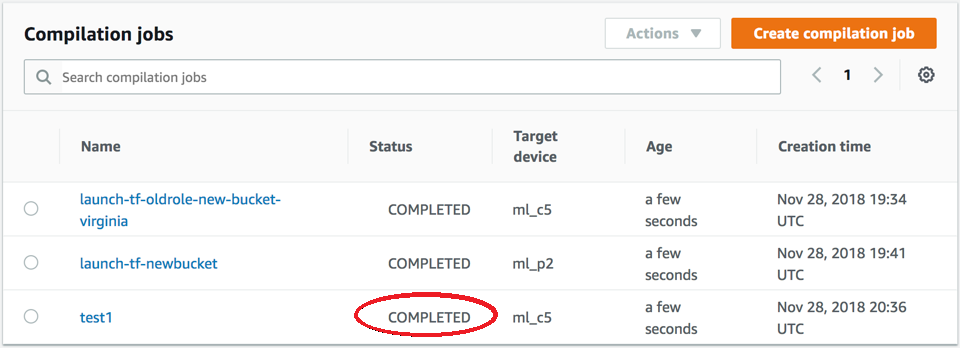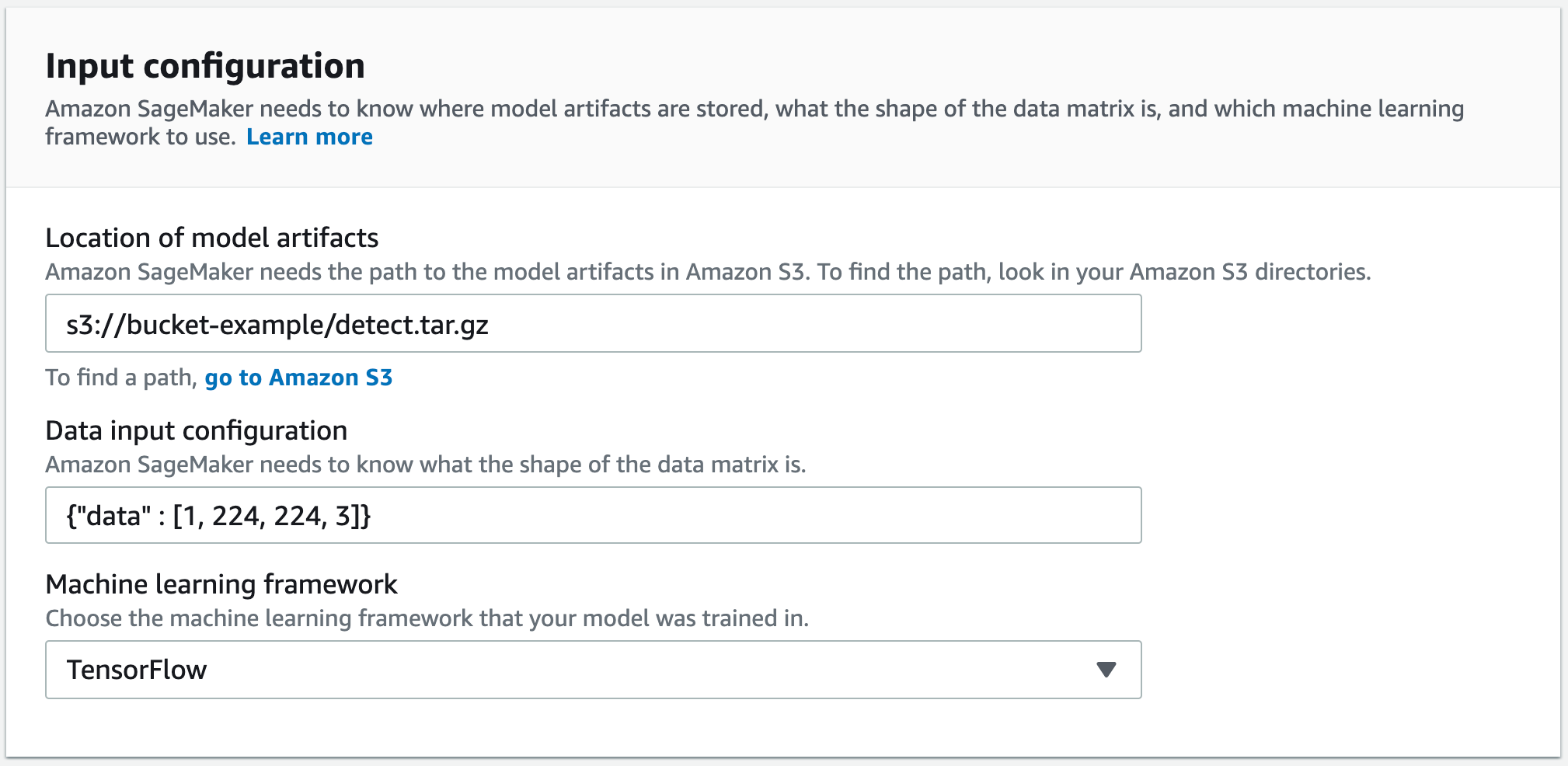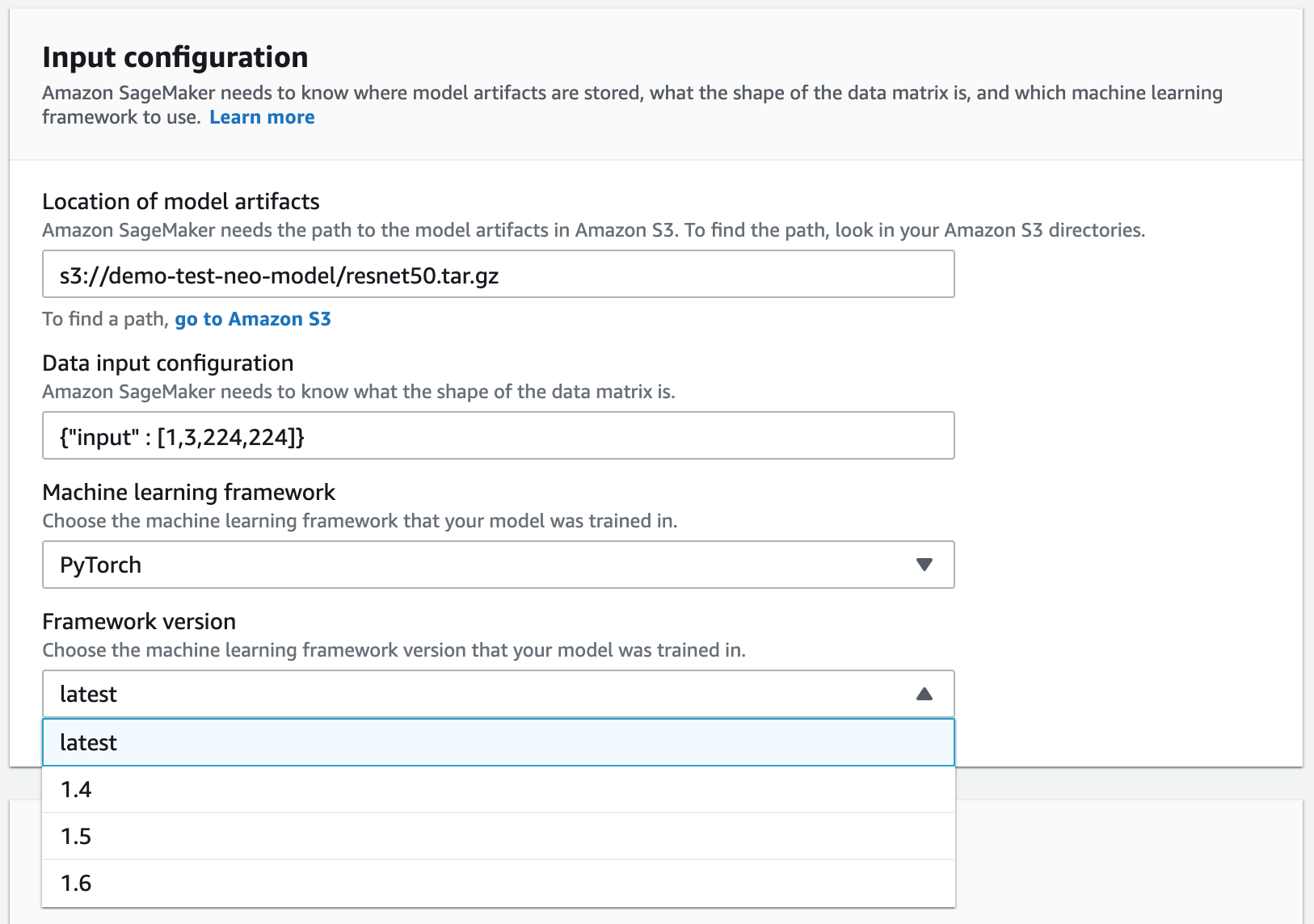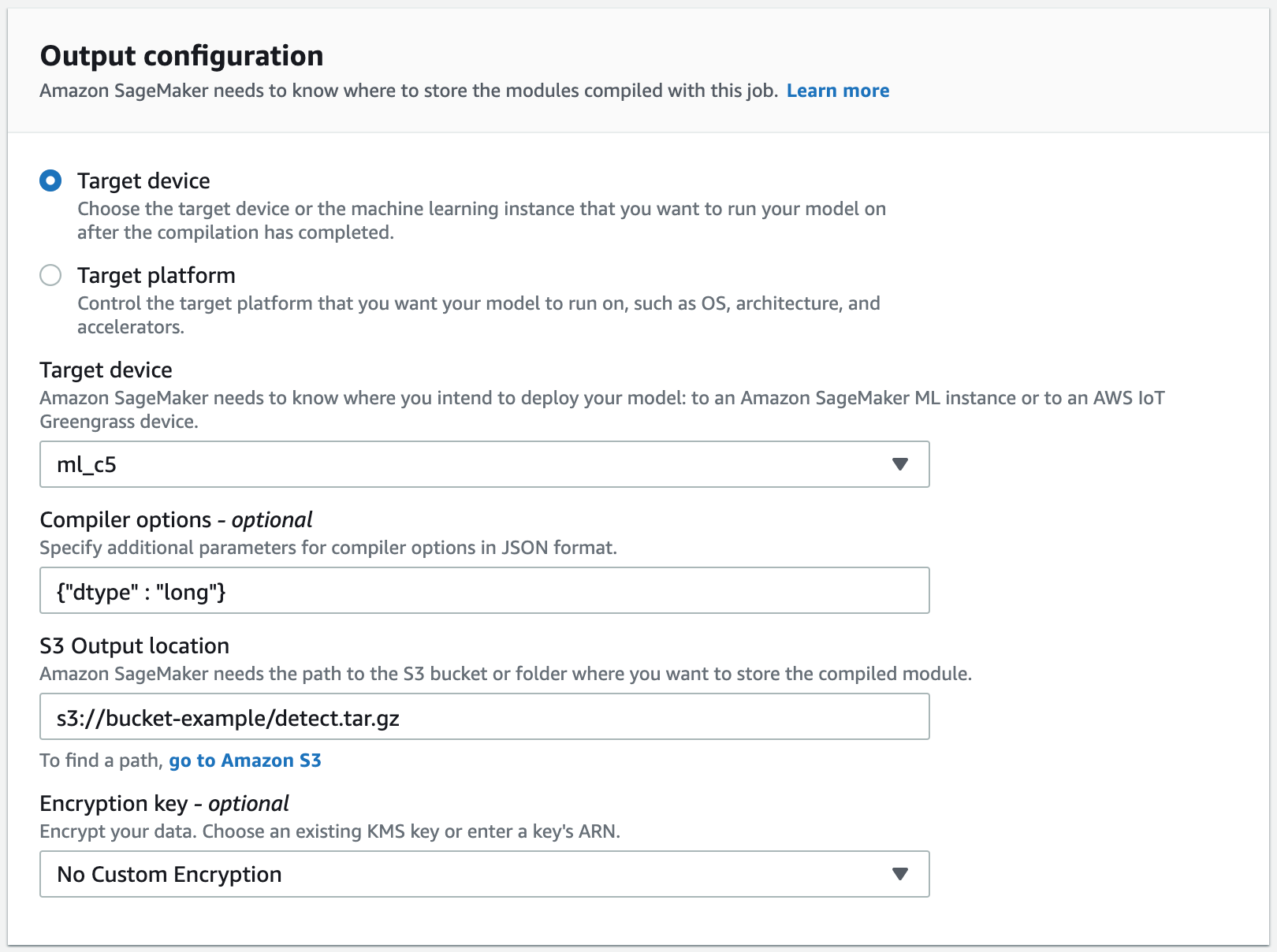Compilar un modelo (Consola de Amazon SageMaker)
Puede crear un trabajo de compilación de Amazon SageMaker Neo en la consola de Amazon SageMaker.
En la consola de Amazon SageMaker, seleccione Trabajos de compilación y, a continuación, seleccione Crear trabajo de compilación.
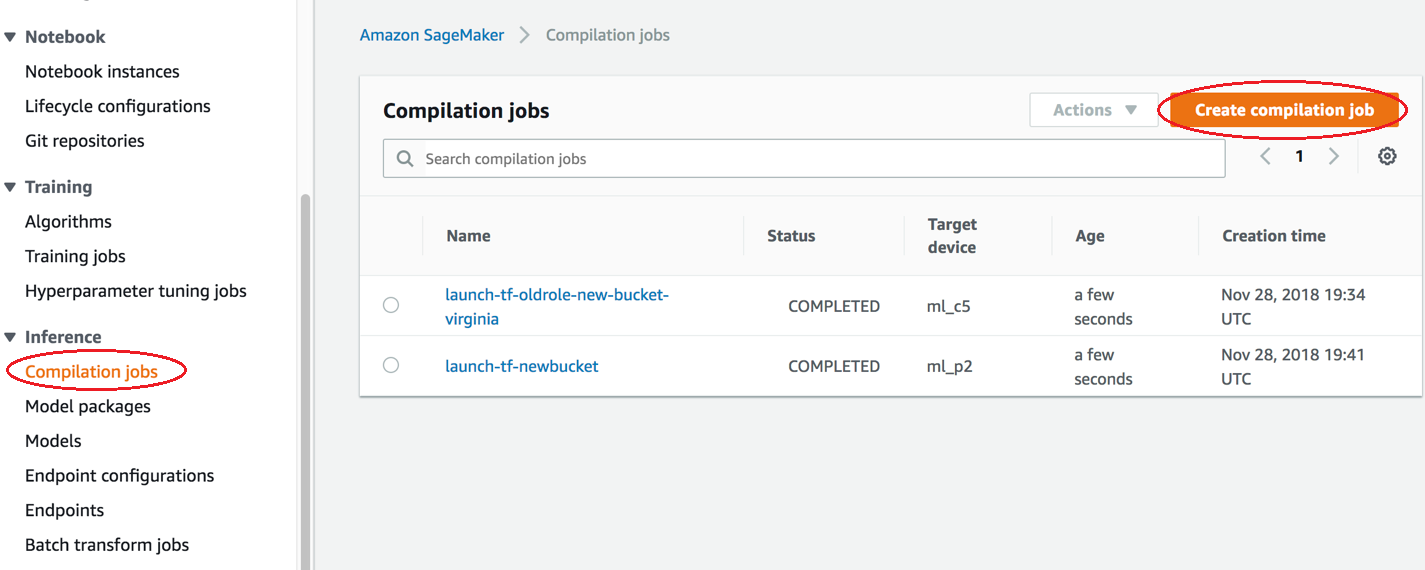
En la página Crear trabajo de compilación, en Nombre de trabajo, escriba un nombre. Después seleccione un rol de IAM.
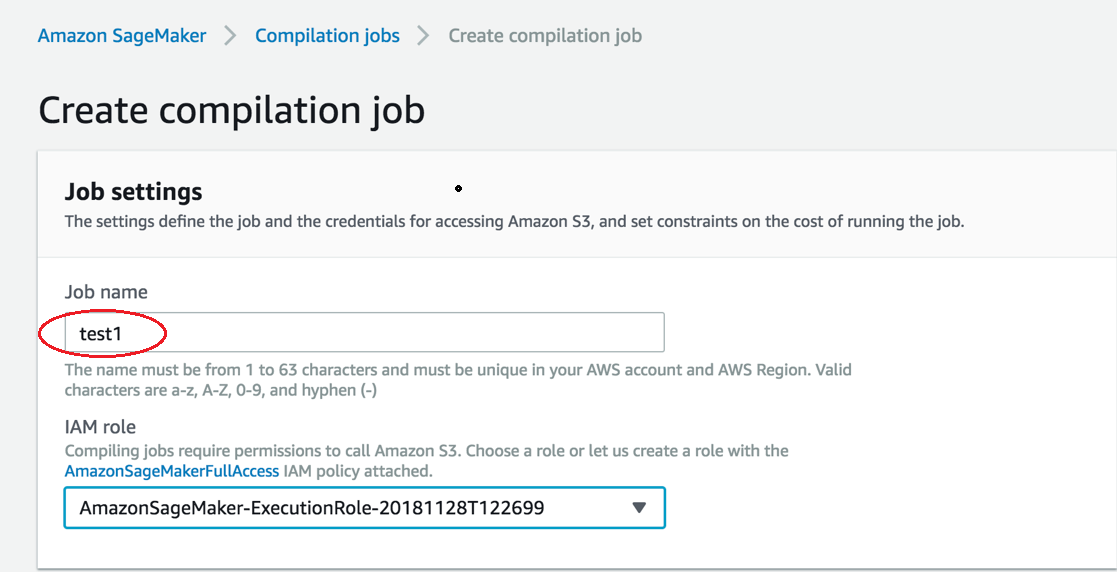
Si no tiene un rol de IAM, elija Crear nuevo rol.
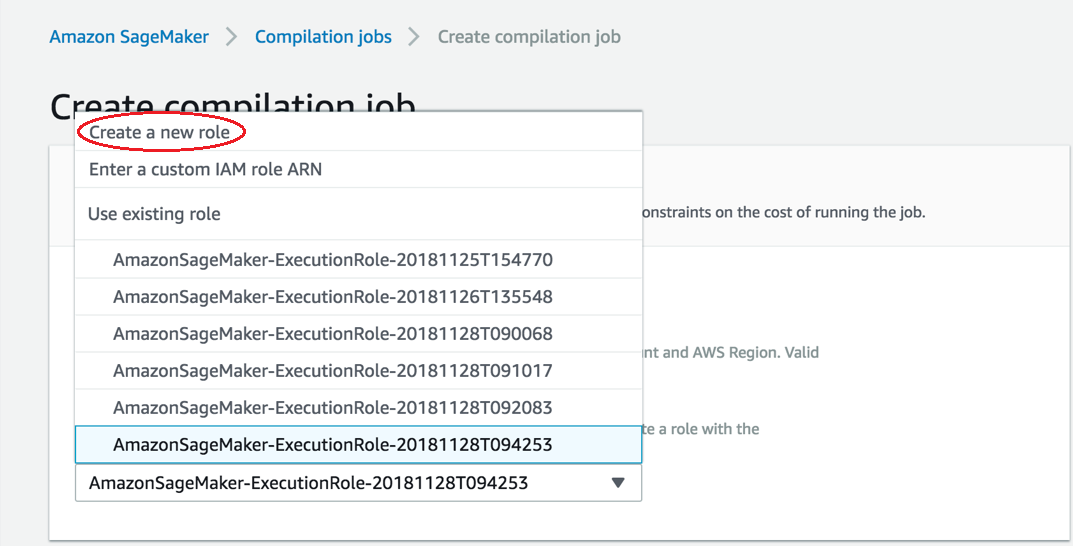
En la página Crear un rol de IAM, elija Cualquier bucket de S3 y elija Crear rol.
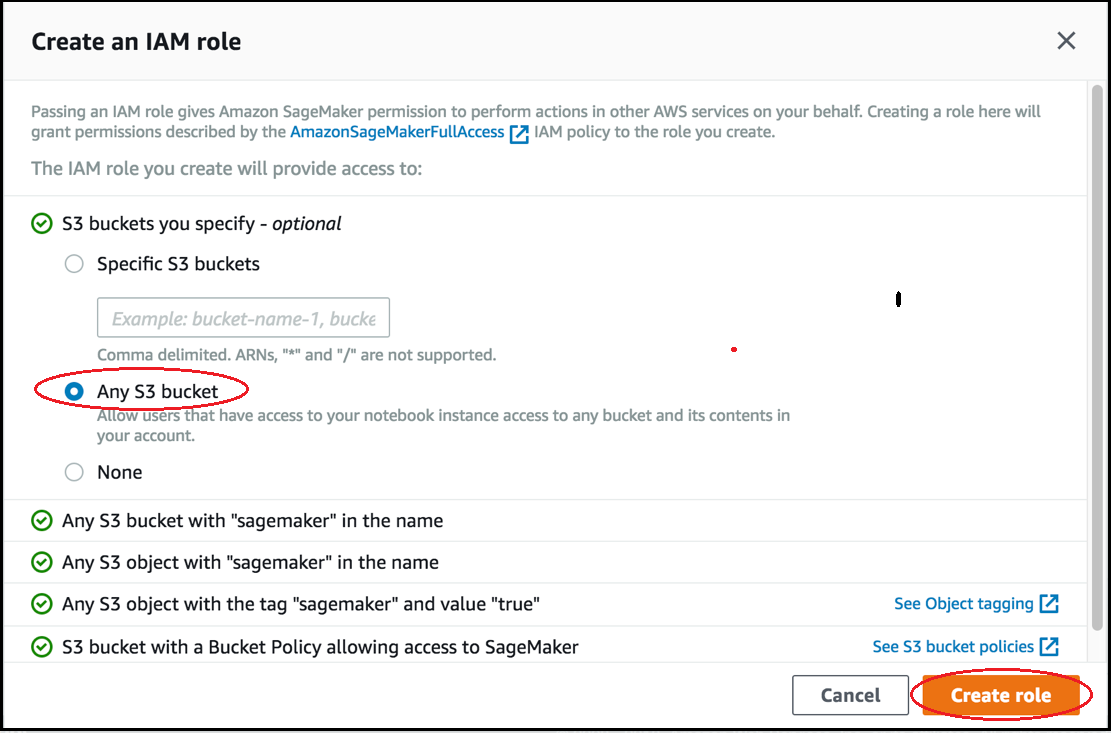
-
-
Vaya a la sección de Configuración de salida. Elija dónde desea implementar su modelo. Puede implementar su modelo en un Dispositivo de destino o en una Plataforma de destino. Los dispositivos de destino incluyen dispositivos periféricos y en la nube. Las plataformas de destino hacen referencia a sistemas operativos, arquitectura y aceleradores específicos en los que desea que se ejecute su modelo.
En Ubicación de salida de S3, escriba la ruta o al bucket de S3 o donde desee almacenar el modelo. Si lo desea, puede añadir opciones del compilador en formato JSON en la sección Opciones del compilador.
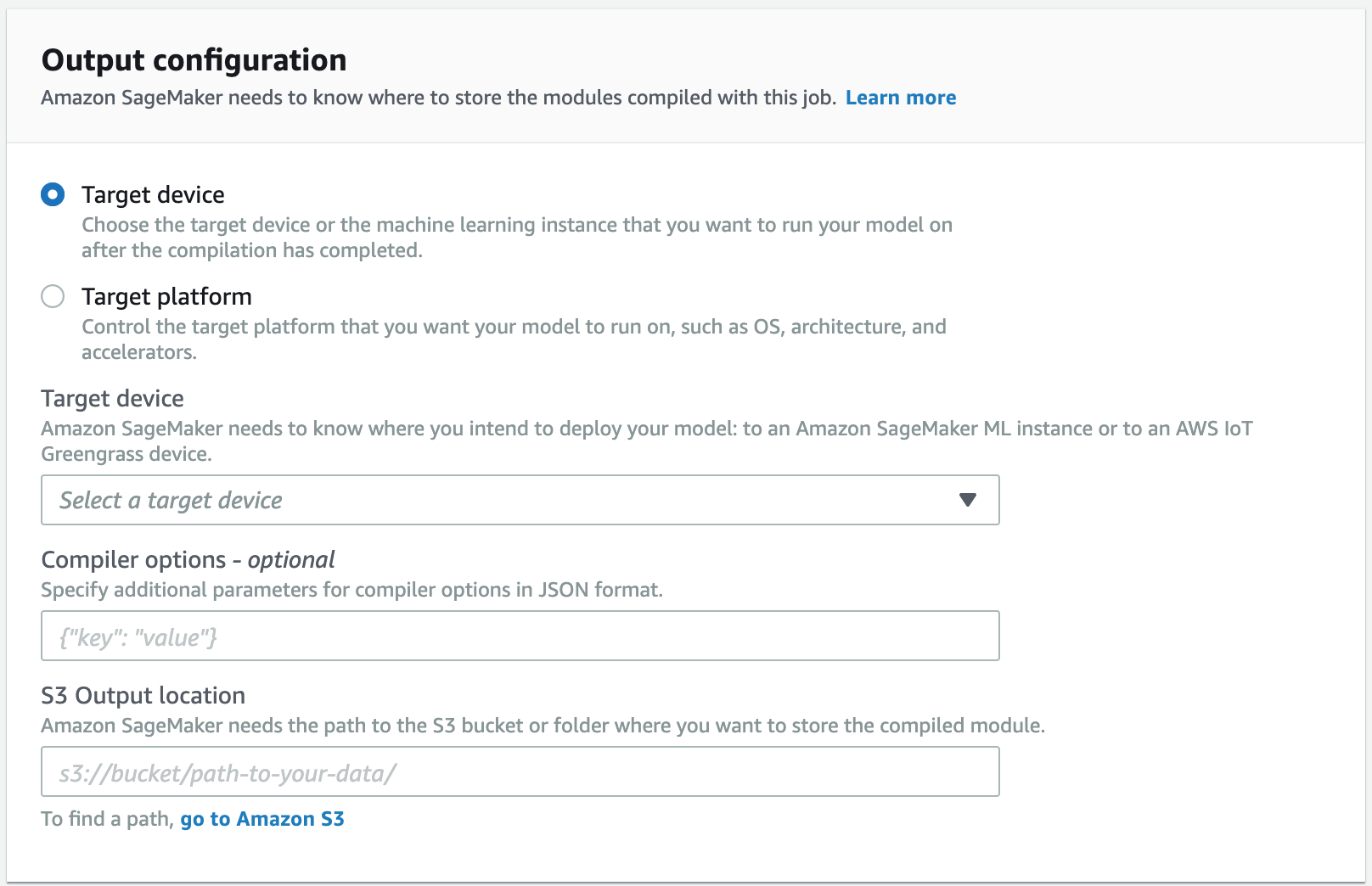
Compruebe el estado del trabajo de compilación cuando se inicie. Este estado del trabajo se encuentra en la parte superior de la página del Trabajo de compilación, como se muestra en la siguiente captura de pantalla. También puede comprobar su estado en la columna Estado.
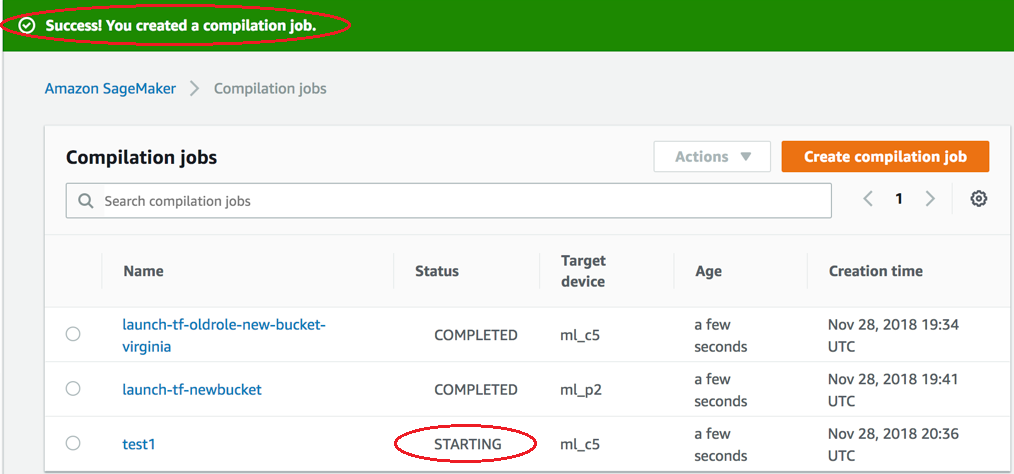
Compruebe el estado del trabajo de compilación cuando se haya completado. Puede comprobar el estado en la columna Estado, como se muestra en la siguiente captura de pantalla.